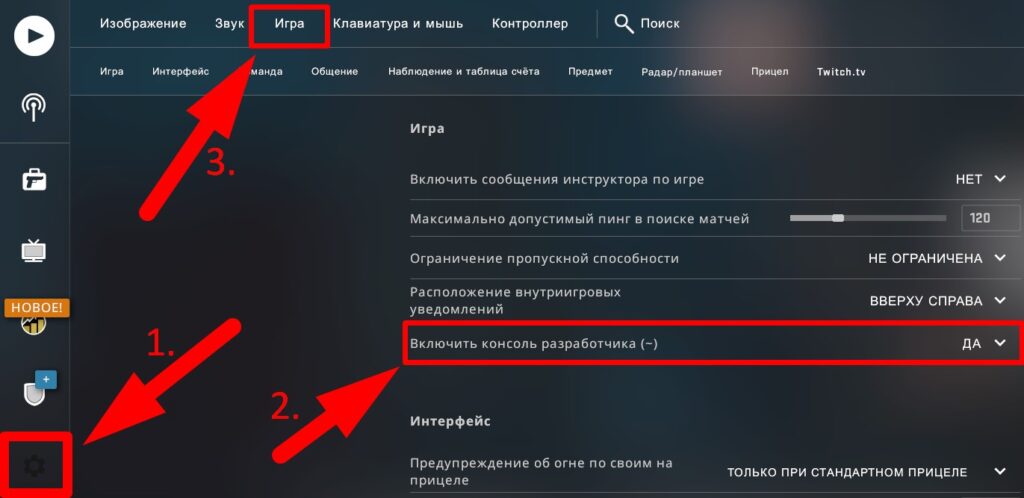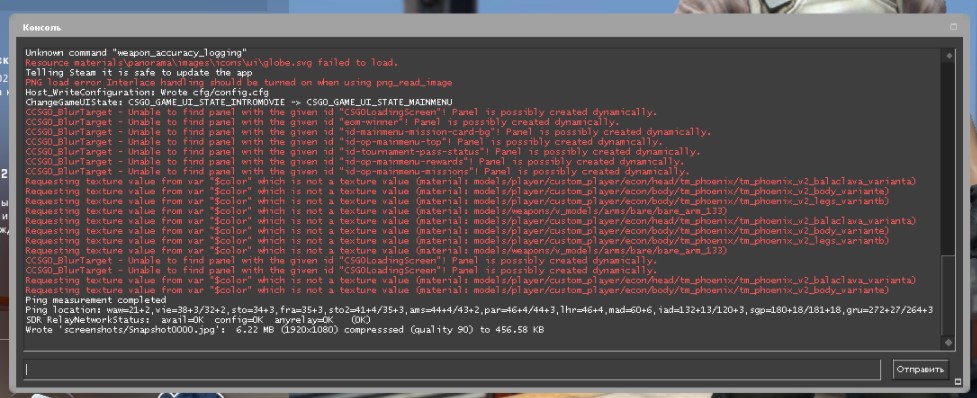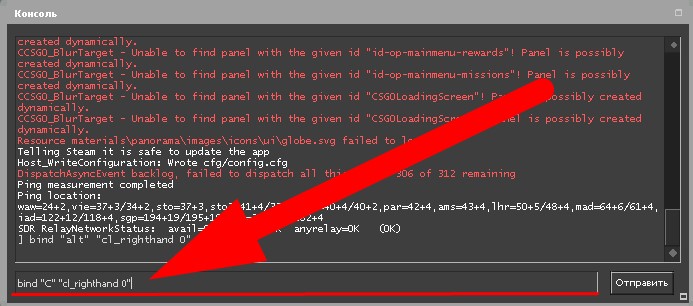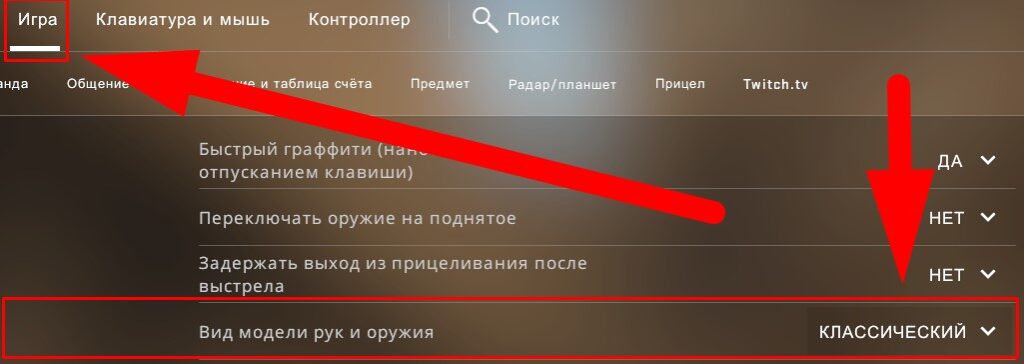В КС:ГО реализован функционал смены рук, что можно часто увидеть в видео опытных игроков. Они при помощи биндов мгновенно меняют положение оружия на экране и таким образом более эффективно прицеливаются по противнику. Может показаться, что прежде всего это вопрос удобства, и возможно, действительно так. Даже психологически стрелять из-за угла проще, если оружие как бы выглядывает на врага. Поэтому стоит знать, как поменять руку в КС:ГО, чтобы уверенней вести перестрелку от углов.
Команда для смены рук в КС:ГО
Так как поменять руку в КС:ГО через консоль — единственный из доступных и удобных вариантов, им стоит пользоваться. При желании, команду можно прописать даже в сам конфиг, однако у него не будет главного — быстрого и удобного бинда, чтобы можно было мгновенно менять руки во время матча, не заморачиваясь постоянным вводом дополнительных команд в консоль.
Команда, управляющая положением рук в игре следующая:
- cl_righthand
В зависимости от своего значения, меняет расположение рук. Более подробно это будет разобрано ниже.
Как сделать левую руку
Такая команда ставить левую руку:
- cl_righthand 0
Чтобы левая рука в КС:ГО переключалась сразу одной клавишей, можно сделать бинд. Смена рук в КС:ГО бинд имеет следующий:
bind «C» «cl_righthand 0»
Вместо «С» можно поставить любую другую удобную кнопку. После этого не понадобится каждый раз заново открывать консоль для повторного введения команды. А значит, эти бинды можно использовать в бою.
Согласно опросам игроков, правшам удобно когда рука находится справа, а левшам — когда руки расположены слева. При этом профессиональные игроки могут переключать положение рук произвольно, чтобы увеличить свою боевую эффективность.
Как сделать правую руку
Это значение делает руку правой:
- cl_righthand 1
А вот и бинд на установку правой руки:
bind «Z» «cl_righthand 1»
Нажатие «Z» автоматически изменит руку на правую.
Бинд на смену рук в КС:ГО на одну кнопку
Лишние бинды могут сильно раздражать, да и места от них на клавиатуре становится гораздо меньше. А ведь могут быть и другие установки, нужные для игры, помимо смены рук. Поэтому логично предпочесть один бинд для того чтобы по ситуации менять руки во время матча. Вот как забиндить смену рук в КС:ГО:
bind «С» «toggle cl_righthand 1 0»
«С» не обязательно, можно подобрать альтернативную кнопку, чтобы было удобно в использовании. Каждое нажатие клавиши в этом случае будет изменять отображение. И в конфиге будет отмечено меньше ненужных биндов, которые можно оптимизировать.
В CS:GO внедрены множество разных механик, одна из них, это возможность мгновенно менять положение рук. Настроить смену рук одной кнопкой довольно просто, введите консольную команду bind «C» » toggle cl_righthand 0 1″ — где «C» можно заменить на более удобную для вас клавишу.
Содержание
- Бинд на смену рук КС ГО. Поэтапная настройка
- Команда на смену рук в КС ГО
- Вопросы (FAQ)
- Зачем менять положение рук?
- Как поменять положение рук в настройках CS:GO?
- Как убрать бинд?
- Что делать если бинд слетает после перезапуска игры?
В данной статье мы коротко и ясно расскажем как забиндить быструю смену рук, а также ответим на самые популярные вопросы, связанны с данной темой.
Бинд на смену рук КС ГО. Поэтапная настройка
Первым делом, нужно убедиться включена ли у вас консоль в настройках CS:GO.
- Запускаем КС ГО;
- Переходим в настройки, ищем и нажимаем на вкладку «Игра»;
- В пункте «Включить консоль разработчика», переводим параметр в положение «Да»;
Теперь, если вы нажмете кнопку «~» (ниже кнопки Esc), перед вами появиться место для ввода всех последующих команд.
После включения консоли дело осталось за малым, вам нужно ввести ранее указанную команду bind «C» » toggle cl_righthand 0 1«
Советую выбрать наиболее удобную по расположению кнопку, лично у меня, стоит кнопка «Alt» под большой палец. Данное назначение, позволяет сделать быструю смену рук без заминок
ПОЛЕЗНАЯ СТАТЬЯ: Все про cl_interp
Также, для любителей нестандартных биндов, можно поставить разные руки на отдельные кнопки
Как это выглядит в реальных условиях, можно посмотреть в видео ниже
Команда на смену рук в КС ГО
Бинд на смену рук очень удобен на практике, но если вам хочется поставить определенное положение на долгое время, достаточно ввести всего лишь одну команду
- cl_righthand 0 — оружие в левой руке;
- cl_righthand 1 — оружие в правой руке.
РЕШЕНИЕ ДЛЯ ПРИЦЕЛА: Как настроить прицел точку
Вопросы (FAQ)
Зачем менять положение рук?
Для многих игроков, положение рук играет только эстетическую роль. Но для другой половины, это удобный способ уменьшить перекрытие модельки соперника своим оружием. Практическое применение зависит от ситуации, поэтому частое переключение рук, никак вам не поможет увеличить ваш скил, данный бинд вводится только ради удобства обзора.
ХОРОШИЙ МАТЕРИАЛ: Настройка мышки для кс го!
Как поменять положение рук в настройках CS:GO?
Такая возможность существует, разработчики учли и вариант изменения положения рук, через обычные настройки.
- Для этого в переходим в пункт «Игра»;
- После чего в параметре «Вид модели рук и оружия» выставляем «КЛАССИЧЕСКИЙ»;
Данная настройка, меняет вид ваших рук на стандартный, то есть на правую руку.
Как убрать бинд?
Бинд убирается по такой же логика, как и ставится, просто замените слово bind на unbind. Например, команда для отмены смены рук на одну кнопку, выглядит так: unbind «ваша клавиша» «toggle cl_righthand 1 0»
ПОЛЕЗНЫЕ СТАТЬИ: Не запускается КС ГО (исправляем), Лагает кс го (инструкция по исправлению)
Узнать обо всех нюансах данной темы, можно в статье «Как убрать бинд в кс го»
Что делать если бинд слетает после перезапуска игры?
Для этого введите и сохраните ваши команды прямиком в конфиг.
Где он находится, а так же, как его редактировать, смотрите в статье «Где находится конфиг кс го».
Мы уверены, что сумели донести нужную вам информацию, ведь все консольные команды были лично проверенны нашими редакторами. Надеемся, что это не последний визит на наш сайт, у нас еще полно фишек, гайдов, конфиги, а также полезные бинды для кс го. Используйте!
Смена рук в КС:ГО – это функция, помогающая каждому игроку настроить стандартный игровой интерфейс таким образом, чтобы обеспечить себе максимально комфортный геймплей. Ключевой смысл данной функции заключается в том, чтобы выбрать половину экрана, на которой будет располагаться оружие игрока. Несмотря на то, что преимущественное большинство игроков пользуется правосторонним оружием, некоторые считают, что даже для правши может быть удобным левосторонняя игра, а помимо этого, она помогает лучше стрелять в определенных ситуациях, так как меняет обзор игрока.
В связи с этим многие решают забиндить кнопку для смены рук в КС:ГО на какую-нибудь удобную кнопку, чтобы при необходимости переключаться между разными положениями без лишних движений.
Смена рук в КС:ГО с помощью консольной команды
Для начала разберемся, как выполняется простая смена рук КС через консольную команду. Для этого достаточно просто открыть консоль (предварительно активировав ее в параметрах запуска), после чего прописать там команду cl_righthand 0. Если вы впоследствии захотите снова играть в привычном правостороннем режиме, достаточно будет снова написать эту команду, но вместо «0» поставить уже «1». После введения этой команды положение рук опять станет стандартным.
Помимо этого, можно использовать консоль и для того, чтобы настроить быструю смену рук в КС:ГО после нажатия определенной кнопки. В качестве примера будет использоваться команда, которая позволяет настроить смену рук в КС на клавишу «N». Если вы захотите использовать для этой функции какую-нибудь другую клавишу, достаточно будет поменять N в начале команды на нужный вам вариант.
Команда будет выглядеть следующим образом:
bind n «toggle cl_righthand 0 1»
После введения этой команды можно будет просто нажимать на кнопку N и менять руки в любое удобное время. Другими словами, после нажатия N правосторонний режим меняется на левую руку, а повторное нажатие даст обратный эффект. Это уточнение требовалось потому, что есть другой способ – забиндить конкретный режим рук на отдельную кнопку, то есть сделать отдельную клавишу для выставления левой руки КС:ГО, а другую – для правой.
В качестве примера приведены команды, которыми левосторонний режим устанавливается на клавишу N, а правосторонний – на M.
bind «M» «cl_righthand 1»
bind «N» «cl_righthand 0»
Если вы случайно ввели команду, но не для той руки, которую хоетли, что теперь мешает вам нормально играть, можно будет ввести аналогичную команду, но в начале вставить не «bind», а «unbind». Для указанной выше команды это будет:
unbind n «toggle cl_righthand 0 1″
Настройка смены рук в КС:ГО через конфиг
Помимо использования консоли, для бинда отдельных клавиш всегда можно воспользоваться файлом с конфигом вашей игры, который находится в корневой папке клиента. Для этого вам нужно будет:
- Запустить или открыть клиент Steam.
- Найти в библиотеке Counter Strike: Global Offensive.
- Нажать на него правой кнопкой мыши.
- Выбрать пункт «Свойства».
- Зайти в раздел «Локальные файлы».
- Нажать на «Посмотреть локальные файлы».
После этого система откроет вам папку, в которой располагаются все локальные файлы. Вам нужно будет найти файл с разрешением .cfg, которое используется для создания всех конфигов в шутере.
Уже непосредственно в самом конфиге вам нужно будет ввести указанные выше команды для того, чтобы после запуска игровой клиент автоматически определял нужные кнопки как «смену рук в КС».
Вариант с консолью более простой, но, если она у вас не включена, и вы не планируете ей пользоваться, то вместо того, чтобы разбираться, как ее активировать, можно просто ввести все необходимые команды в конфиг.
Тестируйте все свои находки с серьезными игроками на высоких рейтингах – купите аккаунт с любым званием по самым низким ценам!
Дешёвая аренда сервера —> здесь
Задаетесь вопросом как забиндить руки в кс го, как поменять руку в кс го на левую? Мы подробно расскажем о всех способах.
Знание того, как переключать руки в CSS или CSGO, может быть чем-то, что делает игру более удобной для некоторых игроков, или просто играют с настройками, которым им нравятся.
Смену рук изменяет сторону экрана, на котором находится ваше оружие (вы становитесь левшей), это используется довольно многими про-игроками и стримерами. Хотя оружие с правой стороны по-прежнему является нормой, все больше и больше людей тестируют в CSGO, как переключать руки, чтобы увидеть, играют ли они лучше с оружием в левой руке.
Как поменять руку в КС ГО с помощью консольной команды?
В CSGO, чтобы изменить сторону оружия справа на лево просто скопируйте приведенную ниже команду и вставьте в консоль — cl_righthand 0. Чтобы поменять на правую руку вставьте эту команду cl_righthand 1. Это считается обычным положением рук в игре.
Вы можете забиндить смену рук в кс го, это позволит вам менять, сторону руки, с помощью которой вы держите оружие, только одним нажатием клавиши. Это, конечно, самый эффективный способ изменить положение рук, так как вам не требуется, вводить команду каждый раз, когда хотите переключиться.
Просто вставьте приведенную ниже команду в свою консоль, чтобы настроить L-кнопку для переключения между левой или правой рукой. Если вы хотите забиндить другою кнопку, просто замените L на выбранную вами клавишу.
bind l «toggle cl_righthand 0 1» (bind KEY "toggle cl_righthand 0 1")
Есть второй способ как поменять расположение рук, но он менее удобен.
bind «[» «cl_righthand 1» — правая рука
bind «]» «cl_righthand 0» — левая рука
Вместо «[» и «]» — можете использовать любые клавиши.
Если вы случайно забиндили не ту кнопку, то напишите unbind «ваша кнопка» «toggle cl_righthand 1 0» для снятие бинда.
Благодаря, этому вы можете легко поменять руку в кс го и вам решать, что лучше всего подходит для вас. Смотрите также: как забиндить покупку оружия в CSS и CS:GO на кнопку?